Galaxy Note 5 je vzrušujúce zariadenie, a to bez ohľadu na to, či ho máte alebo si o ňom práve čítate ak ho dostanete, musíte vedieť niekoľko vecí, ktoré nemusia byť okamžite viditeľné najprv. Prvé veci, ktoré musíte s Note 5 urobiť, sme už prebrali, ale pre pokročilejšiu lekciu sme zhrnuli súbor všeobecných tipov a trikov na používanie telefónu.
Prečítajte si teraz: Tipy a triky pre Galaxy Note 5
Preskúmajte nastavenia fotoaparátu
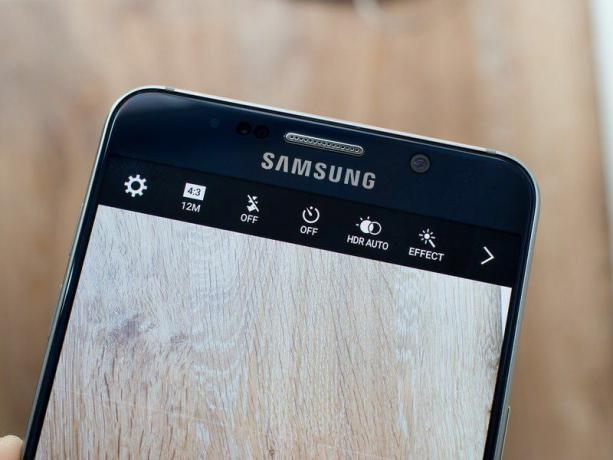
Note 5 má celkom skvelý fotoaparát a stačí stlačiť dvakrát domovské tlačidlo a začať Pri fotografovaní existuje dobrá skupina nastavení, na ktoré sa oplatí pozrieť, kým nasnímate príliš veľa zábery. Otvorte fotoaparát a stlačte ikonu nastavení (vyzerá ako ozubené koliesko), aby ste našli niektoré z nich. Dôležité nastavenia, ktoré treba vyskúšať, sú čiary mriežky, značky polohy a rýchle spustenie (ktoré je predvolene zapnuté). Späť v hlavnom rozhraní fotoaparátu nájdete na bočnom paneli bežnejšie nastavenia, ako je veľkosť obrazu, blesk a HDR. Odporúčame prepnúť HDR na „auto“ a nechať blesk vypnutý.
Čo sa týka videa, Note 5 je schopný prehrávať 4K video, ale v ponuke nastavení je predvolene nastavený na 1080p. Je to spôsobené tým, že väčšina doplnkových funkcií je pri snímaní v rozlíšení 4K deaktivovaná. Ak chcete zachovať HDR video, video efekty, softvérovú stabilizáciu, obrázky pri snímaní videa a sledovaní automatického zaostrovania, nechajte telefón v nahrávaní 1080p.
Keď si nastavenia fotoaparátu vyladíte tak, ako sa vám páči, môžete vedieť, že pri ďalšom rýchlom spustení fotoaparátu urobíte tú správnu fotografiu alebo video.
Prepínajte režimy fotoaparátu pre rôzne situácie

Okrem všeobecných nastavení fotoaparátu má Note 5 aj rôzne režimy fotoaparátu, do ktorých môžete prepínať stlačením tlačidla „Mode“ v rozhraní fotoaparátu. Nie všetky sú použiteľné na každodenné fotografovanie, ale niektoré sú naozaj skvelé:
- Pro režim poskytuje všetko ovládanie, ktoré by ste kedy chceli – manuálna EV, rýchlosť uzávierky, ISO, vyváženie bielej a ohniskové body sú tu spolu so snímaním RAW
- Panoráma vám umožní robiť úžasné zábery krajiny. Stačí držať telefón vertikálne a stabilne a strieľať!
- Spomalený záber sníma video s mimoriadne vysokou snímkovou frekvenciou, ktoré je možné po nasnímaní selektívne spomaliť v editore videa.
- Živé vysielanie prenesie vaše video naživo priamo na YouTube – stačí sa prihlásiť pomocou účtu Google a začať zdieľať.
Zapnite režimy ovládania jednou rukou
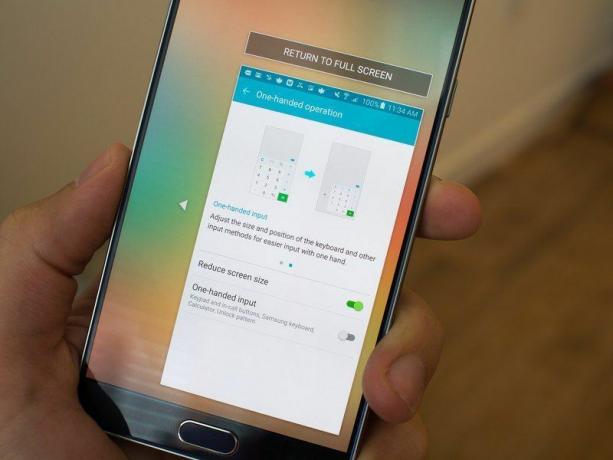
Note 5 sa ešte ľahšie drží a ovláda vďaka menším fyzickým rozmerom ako Note 4, ale 5,7-palcový displej je stále trochu na veľkej strane, keď sa ho pokúšate použiť s jedným ruka. Samsung v najnovšom softvéri vylepšil oba svoje režimy „ovládania jednou rukou“, no cieľom oboch je stále prispôsobiť softvér, keď nemáte dve ruky voľné.
Prvým a najužitočnejším je „Zmenšiť veľkosť obrazovky“ – so zapnutým nastavením môžete stlačiť tlačidlo trikrát rýchlo, aby sa obrazovka zmenšila približne na polovicu a potiahla ju na jednu strane. Potom ho môžete posúvať medzi ľavou a pravou stranou obrazovky. Obrazovka bude zmenšená a plne funkčná pri menšej veľkosti, do plnej veľkosti sa vráti iba ďalšími tromi stlačeniami tlačidla Domov alebo klepnutím na tlačidlo na obrazovke. Nie je to dokonalá funkcia, ale pekné na tom je, že je úplne skrytá, kým ju nepotrebujete.
Ďalšou funkciou je „vstup jednou rukou“ – keď je táto funkcia zapnutá, mnohé vstupné oblasti na telefóne sa zmenšia a presunú na jednu stranu telefónu. Veci ako zadávanie kódu PIN na uzamknutej obrazovke, klávesnica Samsung, číselník telefónu a kalkulačka sa natrvalo posúvajú na stranu, kým nastavenie nevypnete. Vzhľadom na to, že to nie je také „na požiadanie“ ako zmenšenie veľkosti obrazovky, tento režim v Note 5 skutočne nepovažujeme za užitočný.
Použite kompatibilnú rýchlonabíjačku

Samsung na Note 5 obsahuje svoju technológiu Adaptive Fast Charging, ale výhody rýchleho nabíjania uvidíte, len ak použijete kompatibilnú nabíjačku. Našťastie nie je ťažké dostať do rúk príslušenstvo, ktoré dokáže vtlačiť do vášho telefónu viac energie, ale ak ste doteraz nemali telefón s touto technológiou, možno si budete musieť vybrať niečo nové.
Nabíjačka v balení s Note 5 podporuje rýchle nabíjanie, rovnako ako všetky nabíjačky, ktoré sú označené ako kompatibilné so štandardom rýchleho nabíjania Qualcomm. Teraz môžete nájsť nástenné nabíjačky, nabíjačky do auta a dokonca aj prenosné batérie, ktoré to podporujú.
Note 5 tiež podporuje rýchlejšie bezdrôtové nabíjanie, aj keď pri uvedení telefónu na trh jediná kompatibilná nabíjačka je od samotného Samsungu — bude to skôr funkcia „zabezpečená do budúcnosti“.
Nájdite príslušenstvo Quick Charge v ShopAndroid
Pre každý prípad máte vždy k dispozícii režim úspory energie
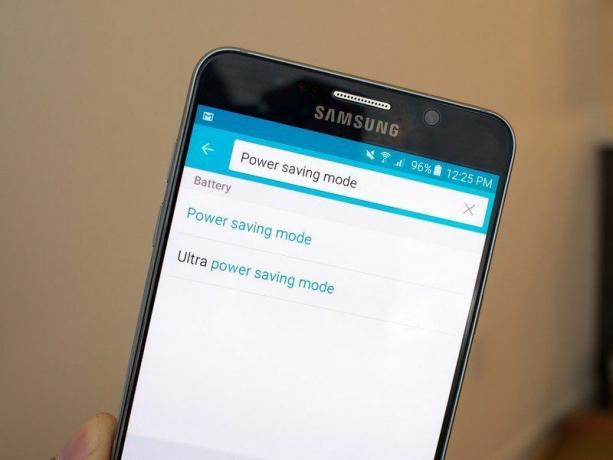
Aj keď sa batéria Note 5 nedá vybrať, životnosť batérie väčšinou nie je problémom s týmto 3000 mAh článkom. V čase, keď máte pred sebou dlhý deň, pravdepodobne strávite trochu času na rýchlonabíjačke alebo s batériou, ale ak naozaj nemožno viazať, pamätajte, že máte vždy k dispozícii režim úspory energie a dokonca aj režim mimoriadnej úspory energie.
Režim úspory energie obmedzí rýchlosť procesora, zníži jas obrazovky, vypne vibrácie a vykoná a niekoľko ďalších vylepšení na zvýšenie výdrže batérie bez toho, aby to výrazne ovplyvnilo zážitok z používania vášho Note 5. V závislosti od toho, ako používate telefón, režim úspory energie môže predĺžiť výdrž batérie o 10 alebo dokonca 15 percent, a to nie je nič, nad čím by ste mali kýchať. Môžete ho zapnúť kedykoľvek, alebo si ho nechať spustiť automaticky pri 5, 15, 20 alebo 50 percentách nabitia batérie.
Režim Ultra Power Saving je určený pre chvíle, keď musíte mať telefón bezpodmienečne zapnutý, ale zásoby batérie sú kriticky nízke. Budete mať čiernobiely displej, obmedzené používanie aplikácií, žiadne mobilné dáta na pozadí a pomalší výkon, no ide o to, aby telefón fungoval čo najdlhšie. Je pravdepodobné, že nájdete nabíjačku alebo batériu skôr, ako bude potrebné tento režim zapnúť.
Note 5 má veľa nastavení zvuku a vibrácií
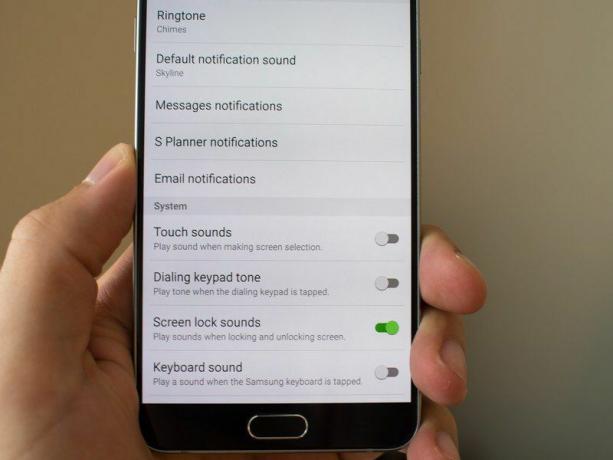
Note 5 má štandardne veľa zapnutých zvukov, ale môžete ich vypnúť, aby ste telefón upokojili. Ak chcete začať, prejdite do nastavení a nájdite položku „Zvuk a upozornenia“ – klepnite na položku „Tóny zvonenia a zvuky“ a vypnite zbytočné zvuky, ktoré nechcete, ako sú zvuky pri dotyku, tóny vytáčania klávesnice a zvuky uzamknutia obrazovky.
Keď sa vrátite späť do hlavnej ponuky zvukov, môžete nezávisle upraviť vyzváňací tón, médiá, upozornenia a hlasitosť systému, ako aj upraviť vzor vibrácií a intenzitu vibrácií podľa druhu upozornenia, ktoré dostávate. Zabráňte tomu, aby ten telefón rachotil zo stola zakaždým, keď dostanete textovú správu.
Uistite sa, že máte účet Samsung
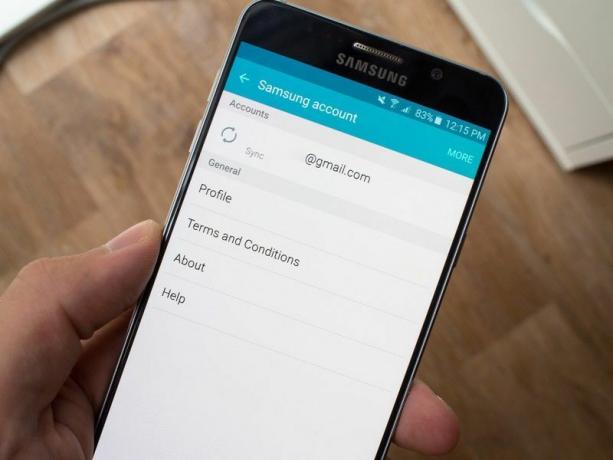
Registrácia alebo prihlásenie do účtu Samsung je súčasťou procesu nastavenia pre Note 5, ale ak ste to náhodou preskočili, mali by ste skočiť do nastavení a dokončiť to. Registrácia účtu vyžaduje len niekoľko krokov – dokonca môžete použiť svoje poverenia Google – a ešte pár krokov, aby ste sa prihlásili do aktuálneho účtu.
Vo svojom telefóne budete chcieť mať účet Samsung na aktualizácie aplikácií a funkcií, ktoré často prichádzajú prostredníctvom obchodu Galaxy Apps, ako aj bezpečnostných funkcií Samsung na nájdenie a uzamknutie na diaľku telefón. Trvá to len pár sekúnd, kým to urobíte, a je tu vážny plus.
No tak, nevkladajte pero S Pen dozadu

Predpokladáme, že treba povedať – prosím, nevkladajte pero S do Note 5 dozadu.
Spôsob, akým vyšlo z krabice, je spôsob, akým ste pero S Pen vložili späť do telefónu, a ak to urobíte iným spôsobom, existuje vysoká pravdepodobnosť poškodenia zásobníka S Pen. Nevyžaduje si to prehliadanie manuálu alebo čohokoľvek podobného – jednoducho to vložte zamýšľaným spôsobom.
